怎么安装之前的显卡驱动?本章内容给大家谈谈关于遇上怎么卸载显卡驱动的问题,我们该怎么处理呢。很多朋友打游戏发现屏幕出现的,朋友告诉他卸载显卡驱动可以解决,但是他却不知道怎么操作,接下来小编将教给大家关于怎么卸载显卡驱动?下面这篇文章将为你提供一个解决思路,希望能帮你解决到相关问题。
怎么安装之前的显卡驱动
要安装之前的显卡驱动,您可以按照以下步骤进行操作:
1. 首先,在计算机中找到之前的显卡驱动程序安装文件或者下载对应型号的显卡驱动安装包。
2. 确保当前的显卡驱动已经完全卸载,可以在“控制面板”中使用“程序和功能”或者设备管理器中找到对应的显卡驱动,然后卸载它。同时,最好将当前显卡驱动程序文件夹中的所有文件删除,以免产生冲突。
3. 运行之前的显卡驱动安装程序,在安装向导中阅读并同意许可协议等,然后选择“自定义安装”。
4. 在自定义安装选项中,选择“清除旧的驱动程序安装”,这将在安装新的驱动程序之前彻底清除旧的驱动。
5. 稍后会出现驱动程序安装路径等选项,请根据需要进行调整。
6. 安装完毕后,您需要重启计算机,以使新的显卡驱动能够完全生效。
需要注意的是,如果您安装了错误版本的显卡驱动程序,可能会导致显卡出现错误,并且无法正常工作。因此,在安装之前,一定要确保您已经选择了正确的型号和版本的显卡驱动。
怎么卸载显卡驱动
很多朋友打游戏发现屏幕出现的,朋友告诉他卸载显卡驱动可以解决,但是他却不知道怎么操作,接下来小编将教给大家关于怎么卸载显卡驱动?
第一:打开控制面板,然后进入设备管理器。
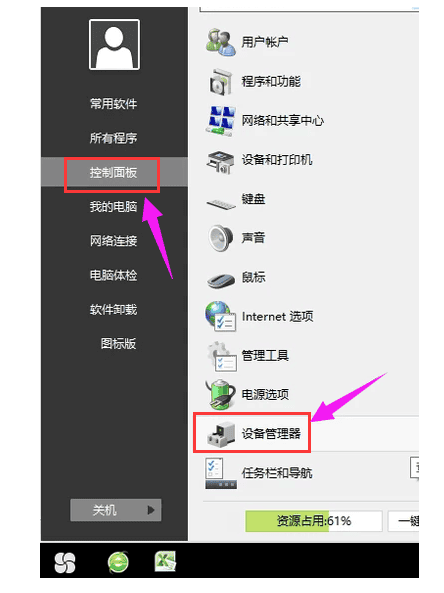
第二:在设备管理器中找到“显示适配器”。
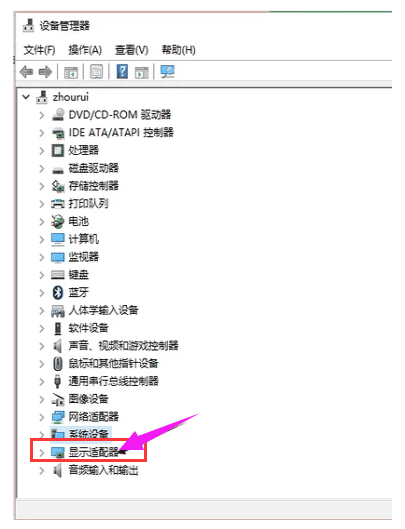
第三:双击“显示适配器”,将出现计算机上安装的视频卡。在这里您可以看到已安装两个视频卡。
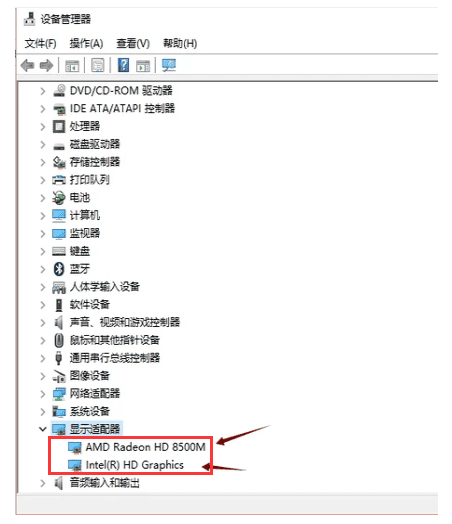
第四:选择要卸载的视频卡,单击鼠标右键,然后单击“卸载”。
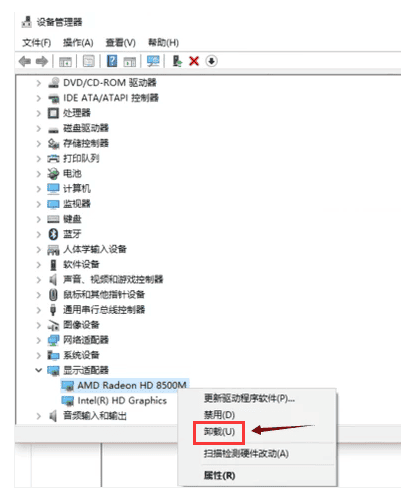
第五:此时,将出现一个卸载提示,单击“确定”从计算机上卸载图形卡。
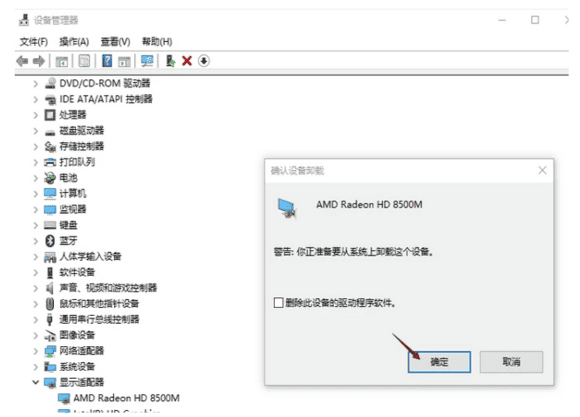
以上是怎么卸载显卡驱动的操作,按照步骤去做就可以了,希望对你有用吧!
关于怎么卸载显卡驱动的全部内容就介绍完了,希望文章能够帮你解决怎么安装之前的显卡驱动相关问题,更多请关注本站电脑栏目的其它相关文章!
